Utiliser de la mémoire persistante réelle (PMem) ou simulée (vPMem) sous VMware ESXi 6.7 via des modules NVDIMM
- VMware
- 06 janvier 2023 à 14:23
-

- 2/3
6. Informations concernant les modules de mémoire persistante réels
Etant donné que nous avons simulé l'utilisation de mémoire persistant au lieu d'utiliser des modules réels de mémoire persistante, rien ne s'affichera dans la section : Stockage -> Mémoire persistante.
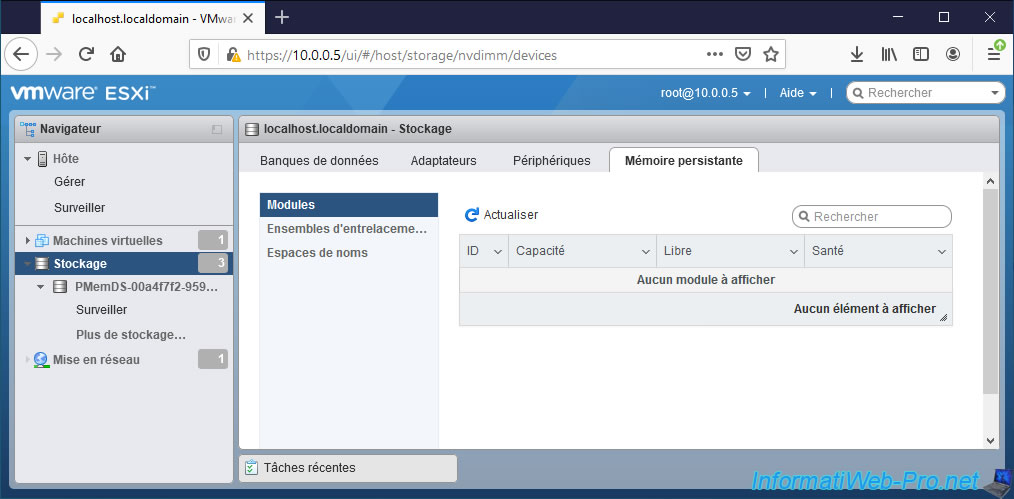
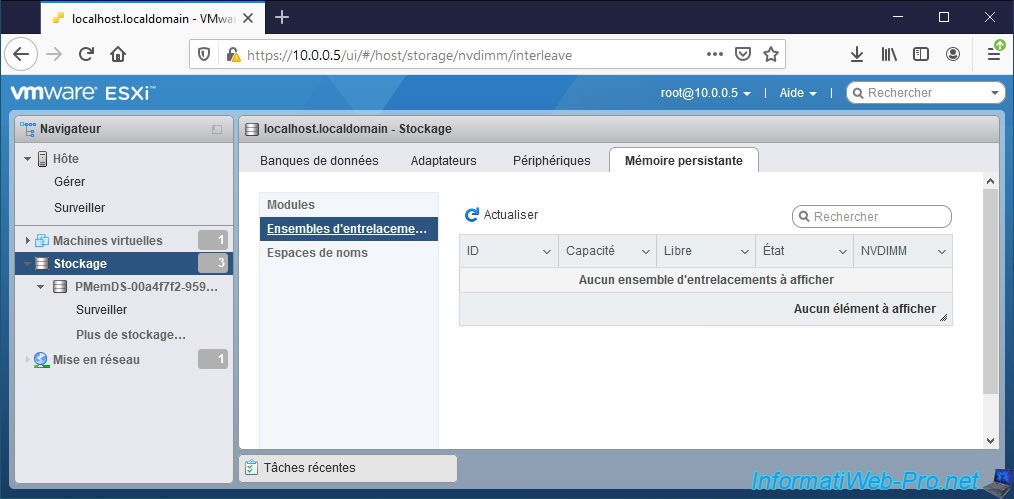
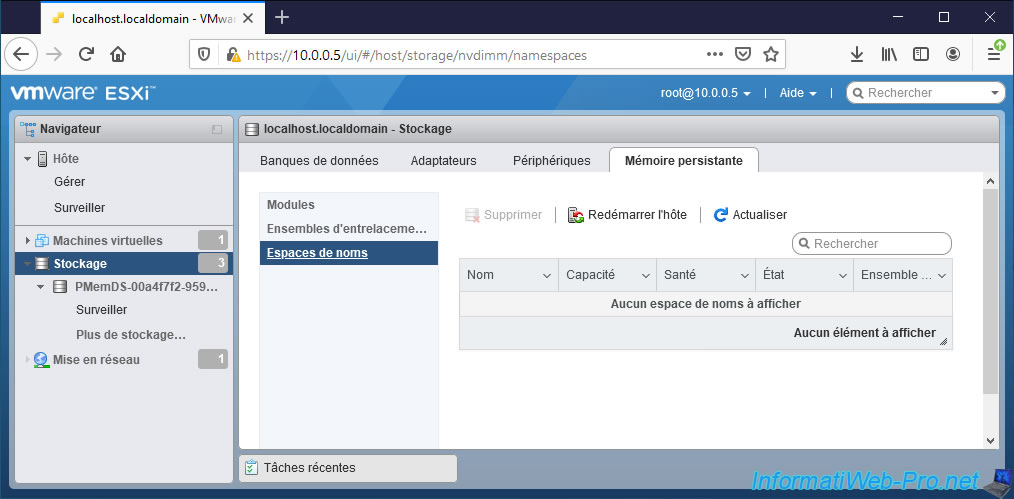
7. Créer une nouvelle machine virtuelle avec un module NVDIMM (mémoire persistante)
Pour l'exemple, nous allons créer une nouvelle machine virtuelle à laquelle nous allons attribuer un module NVDIMM virtuel (qui correspond à une partie de la mémoire persistante).
Comme indiqué au début de ce tutoriel, les systèmes d'exploitation invités supportant la mémoire persistante au format NVDIMM sont : Windows Server 2016 et ultérieur, Windows 10 (version 1607) et ultérieur et CentOS 7.4.
Dans notre cas, nous utiliserons Windows Server 2016 en tant que système d'exploitation invité.
Pour commencer, allez dans "Machines virtuelles" et cliquez sur : Créer/Enregistrer une machine virtuelle.
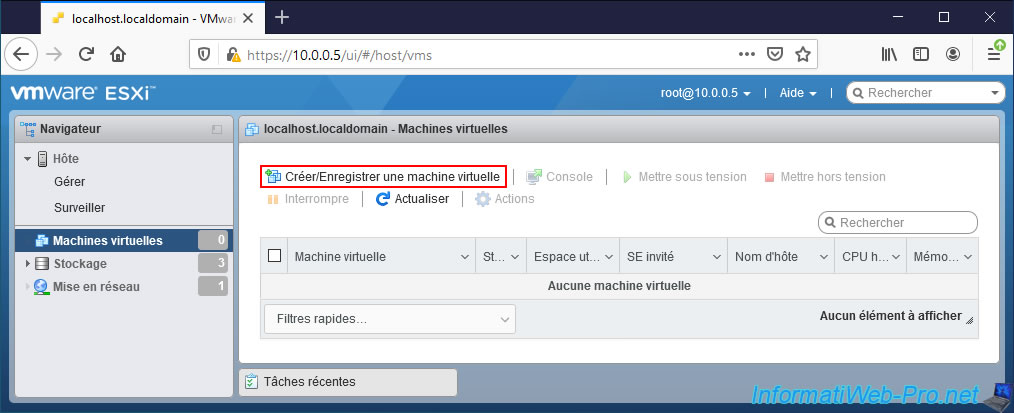
Ensuite, sélectionnez "Créer une machine virtuelle" et cliquez sur Suivant.
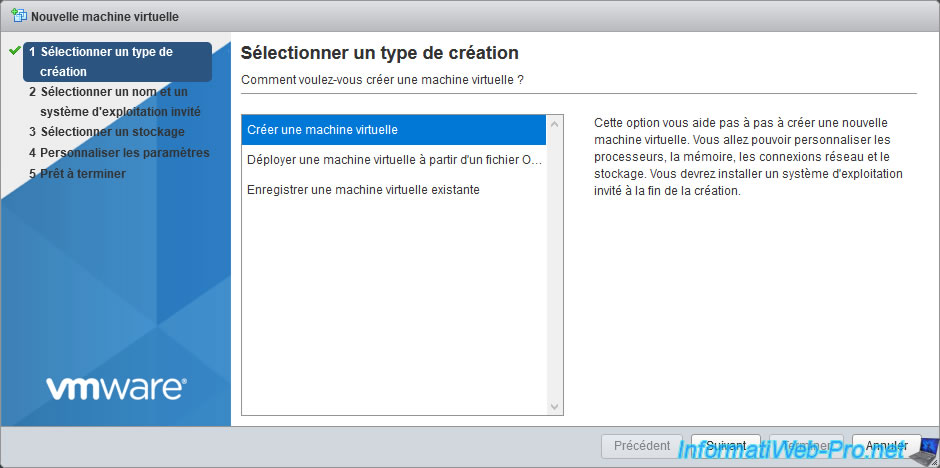
Sélectionnez le système d'exploitation invité compatible que vous souhaitez installer.
Dans notre cas : Windows Server 2016.
Important : comme expliqué précédemment, l'utilisation de modules NVDIMM requiert un niveau de compatibilité minimum de "ESXi 6.7" (ce qui correspond à la version 14 du matériel virtuel).
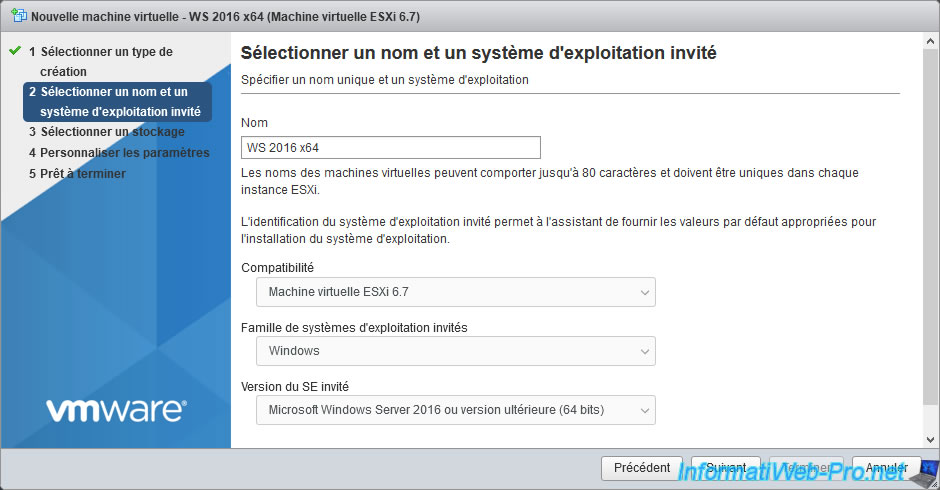
Sélectionnez la banque de données où vous souhaitez créer cette machine virtuelle.
Attention : comme vous pouvez le voir, vous pouvez créer une machine virtuelle dans de la mémoire persistante si vous le souhaitez.
Néanmoins, étant donné que dans notre cas, cette mémoire "persistante" se trouve physiquement dans la mémoire vive (RAM) de notre serveur, nous ne le ferons pas.
En effet, dans ce cas, la machine virtuelle disparaitrait instantanément en cas de coupure de courant, d'arrêt ou de redémarrage de l'hôte VMware ESXi.
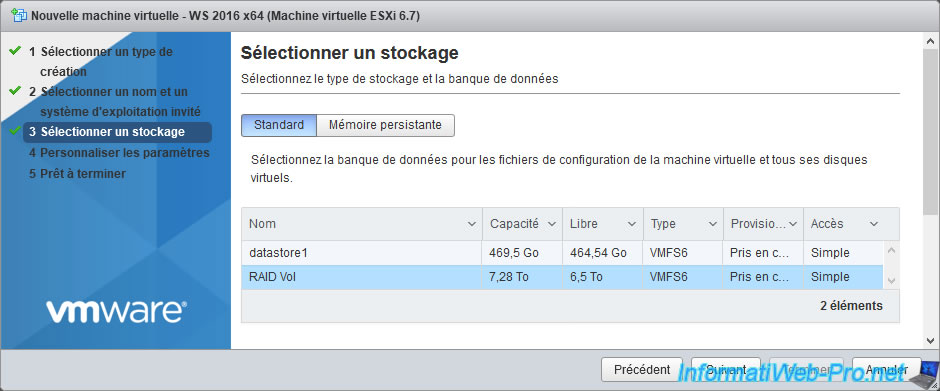
Configurez le matériel virtuel comme vous le souhaitez.
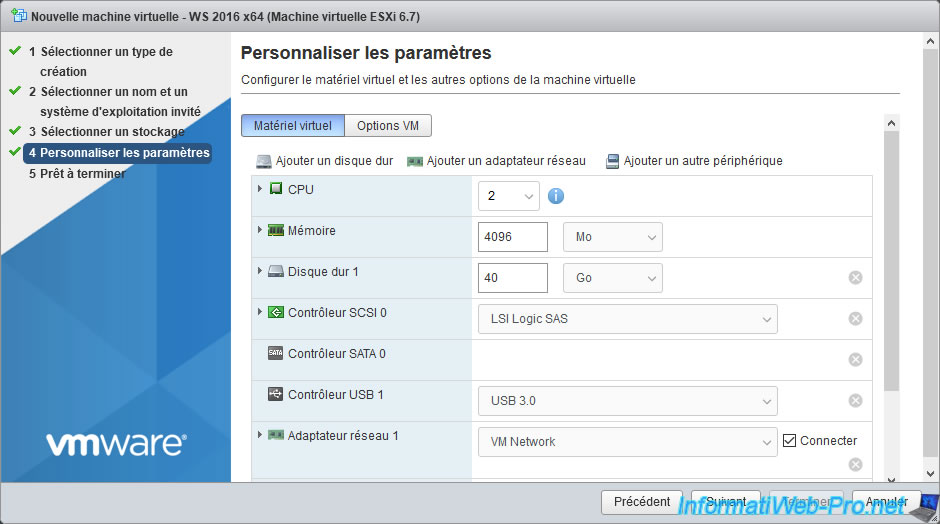
Configurez le lecteur CD/DVD pour utiliser le fichier ISO du système d'exploitation que vous souhaitez installer dans cette machine virtuelle.
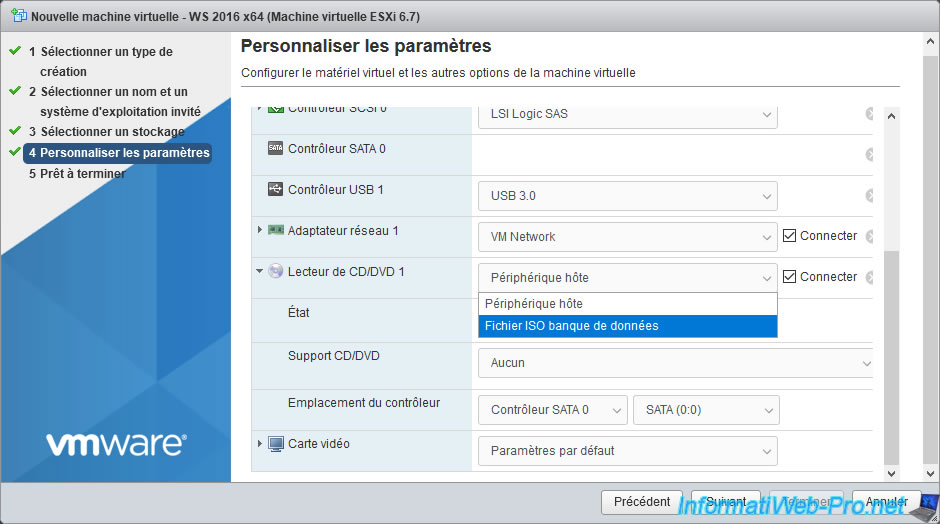
Dans notre cas, le fichier ISO de Windows Server 2016 (x64).
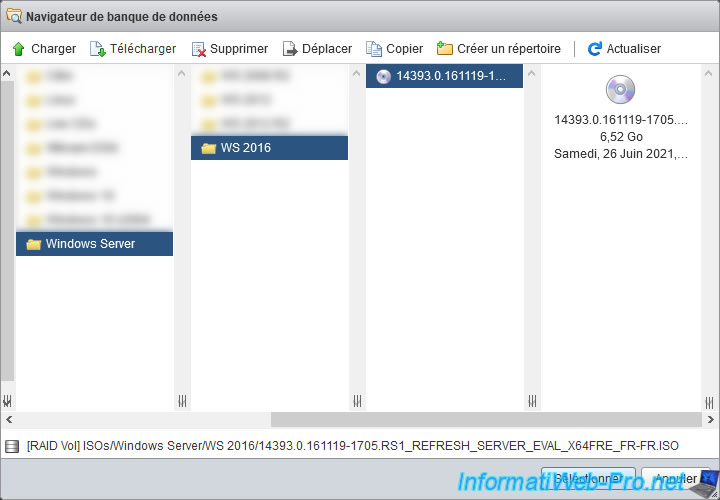
Ensuite, cliquez sur "Ajouter un autre périphérique" et cliquez sur "NVDIMM".
Notez que cette option ne s'affiche que lorsque le système d'exploitation invité souhaité est compatible avec cette technique.
Dans le cas contraire, vous devrez cliquer sur "Ajouter un disque dur -> Nouveau disque de mémoire persistante".
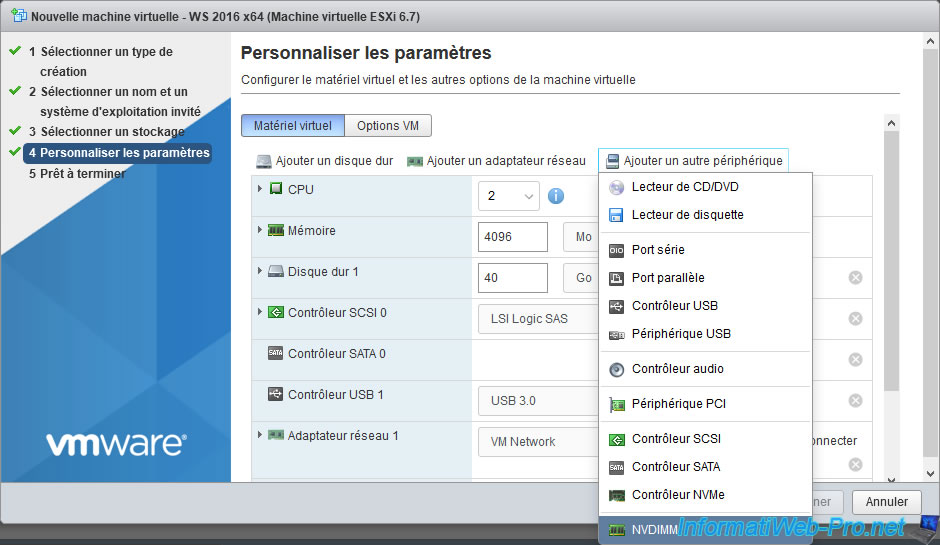
Le nouveau module NVDIMM apparait avec une taille de 16 Mo par défaut.
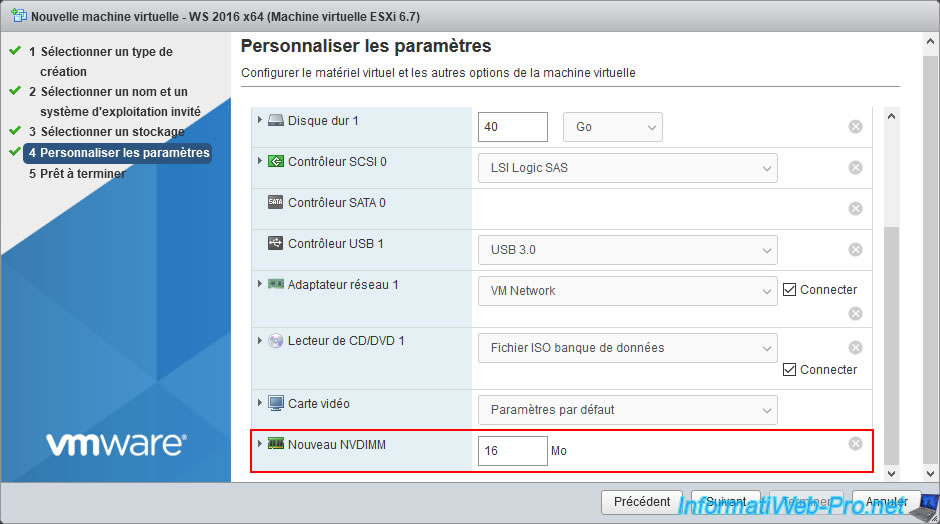
Si vous déployez cet élément "Nouveau NVDIMM", vous pourrez configurer :
- la taille de ce module NVDIMM. Dans notre cas, nous avons indiqué "16384 Mo" pour obtenir un module NVDIMM virtuel de 16 Go (16 * 1024 = 16384) dans le système d'exploitation.
- l'emplacement du contrôleur NVDIMM. Utile dans le cas où vous ajouteriez plusieurs modules NVDIMM virtuels à cette machine virtuelle.
Une fois ce module NVDIMM configuré, cliquez sur Suivant.
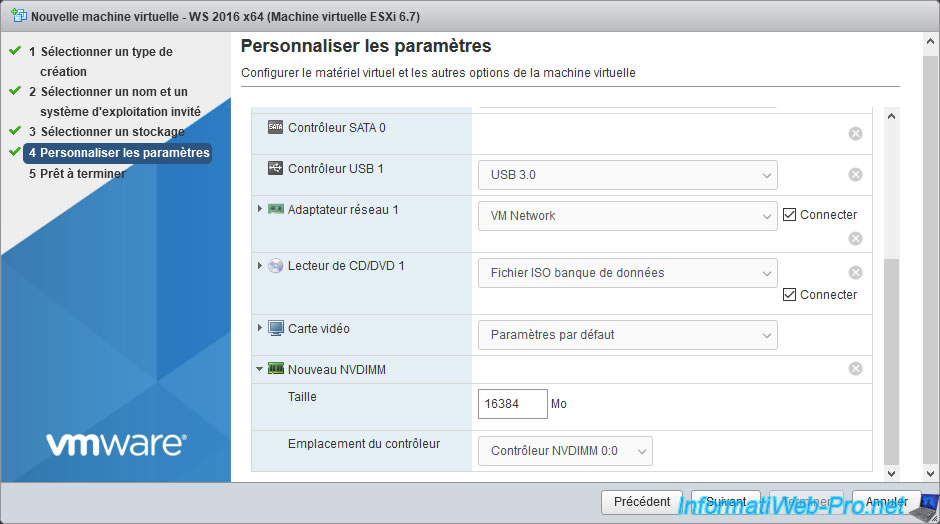
En bas du résumé, vous verrez que "Nouveau NVDIMM 0" sera assigné à votre machine virtuelle.
Cliquez sur Terminer.
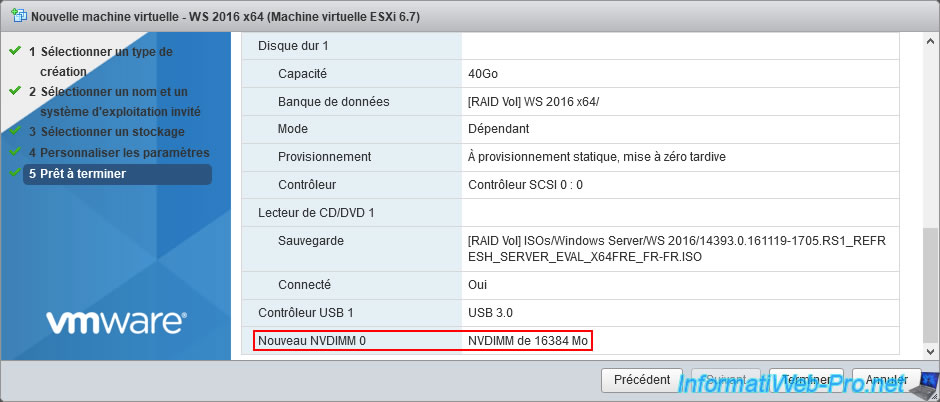
La machine virtuelle a été créée.
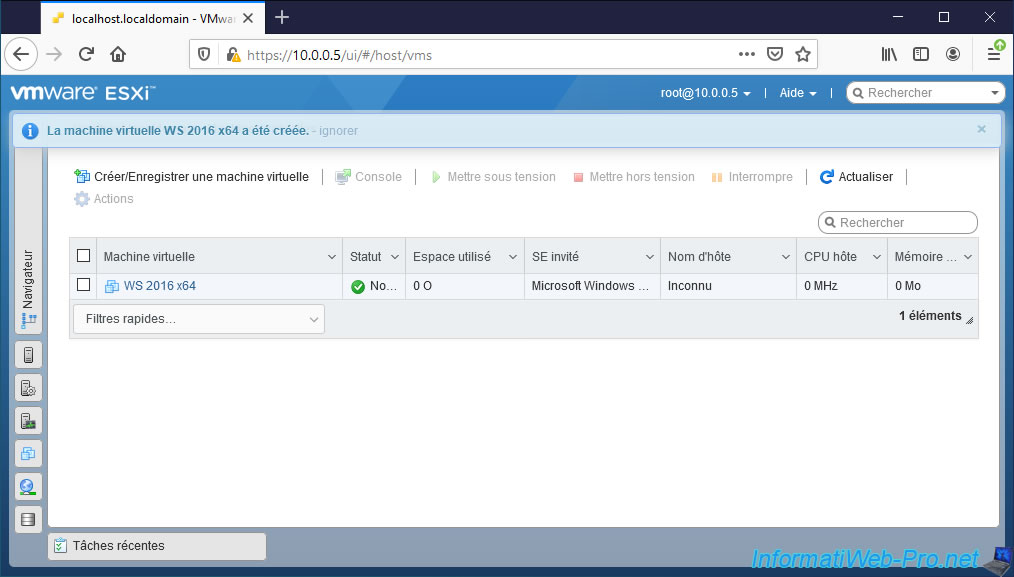
8. Informations concernant la machine virtuelle créée
Cliquez sur le nom de la machine virtuelle pour afficher des informations à propos de celle-ci.
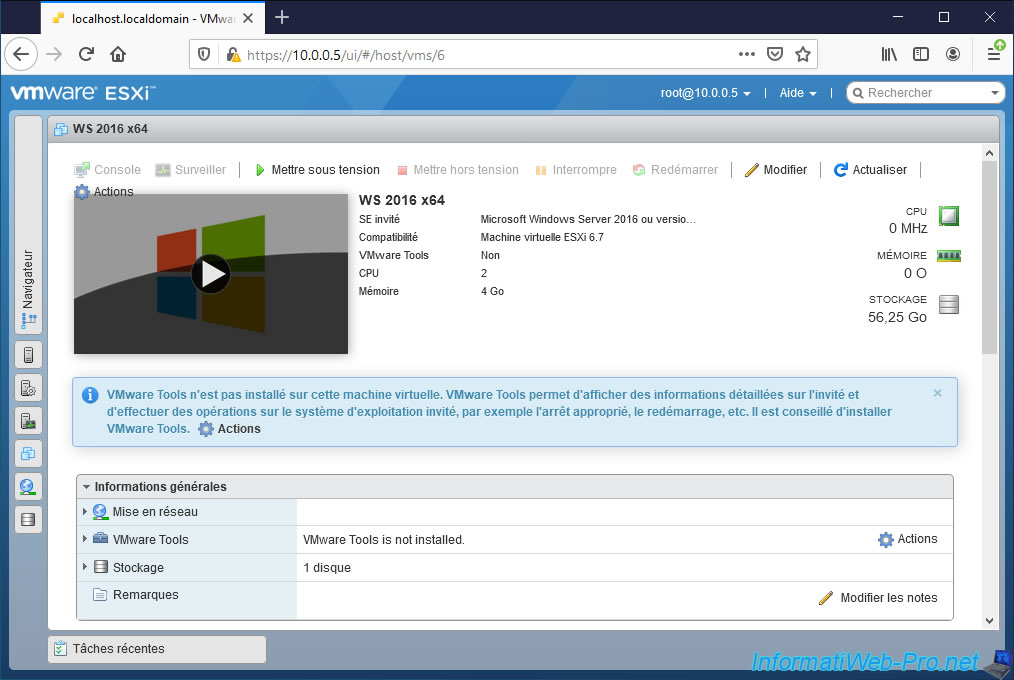
Si vous regardez dans sa configuration matérielle, vous verrez qu'elle possède un périphérique "NVDIMM 1" et qu'un contrôleur NVDIMM est également présent dans la section "Autres" de cette configuration matérielle.
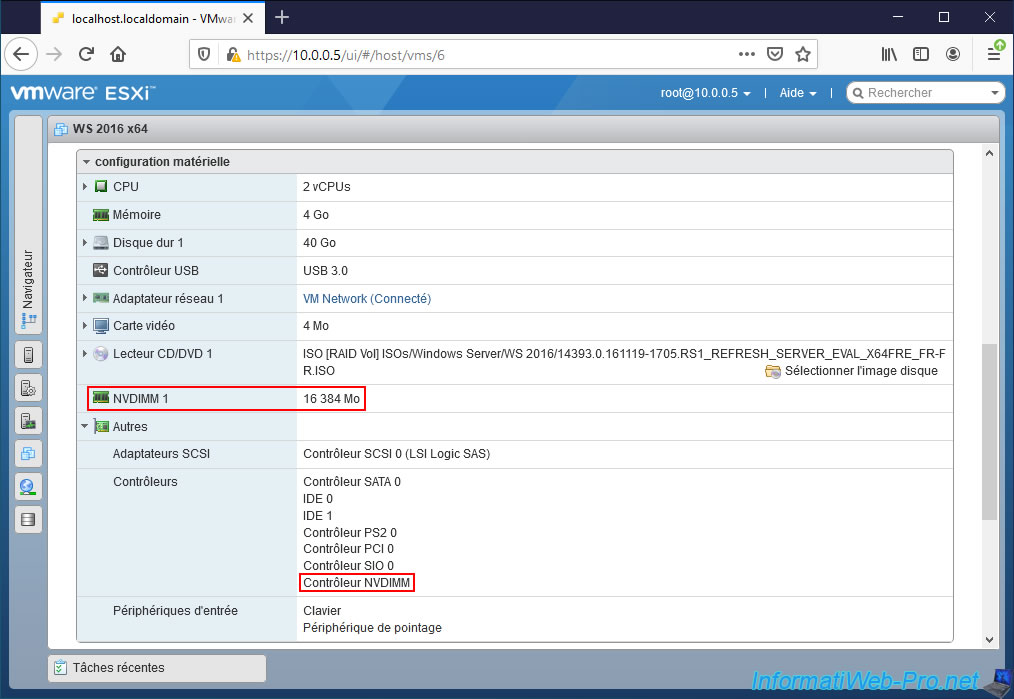
9. Installation de Windows Server 2016
Etant donné que Windows Server 2016 supporte l'utilisation de modules NVDIMM, son installeur vous affichera 2 lecteurs :
- le 1er correspond au disque dur virtuel (.vmdk) créé dans la banque de données normale (dont le système de fichiers est VMFS)
- le 2ème correspond au module NVDIMM virtuel dont les données seront physiquement stockées dans la mémoire persistante de l'hôte VMware ESXi.
Encore une fois, si vous avez simulé de la mémoire "persistante" en réservant une partie de votre mémoire vive (RAM) à cet effet, les données stockées sur ce disque seront perdues lors de l'arrêt ou le redémarrage de l'hôte ou si une coupure de courant survient.
Sélectionnez le disque correspondant au fichier (.vmdk) et cliquez sur Suivant.
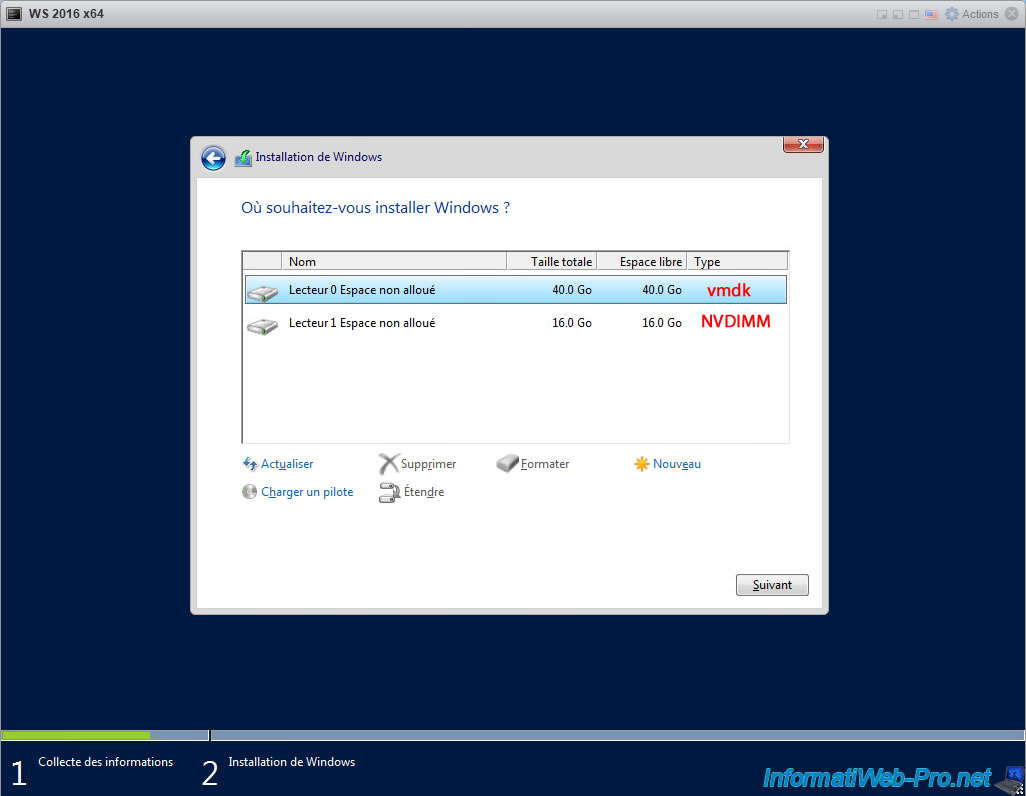
Patientez pendant l'installation de Windows Server 2016 (ou du système d'exploitation invité compatible souhaité).
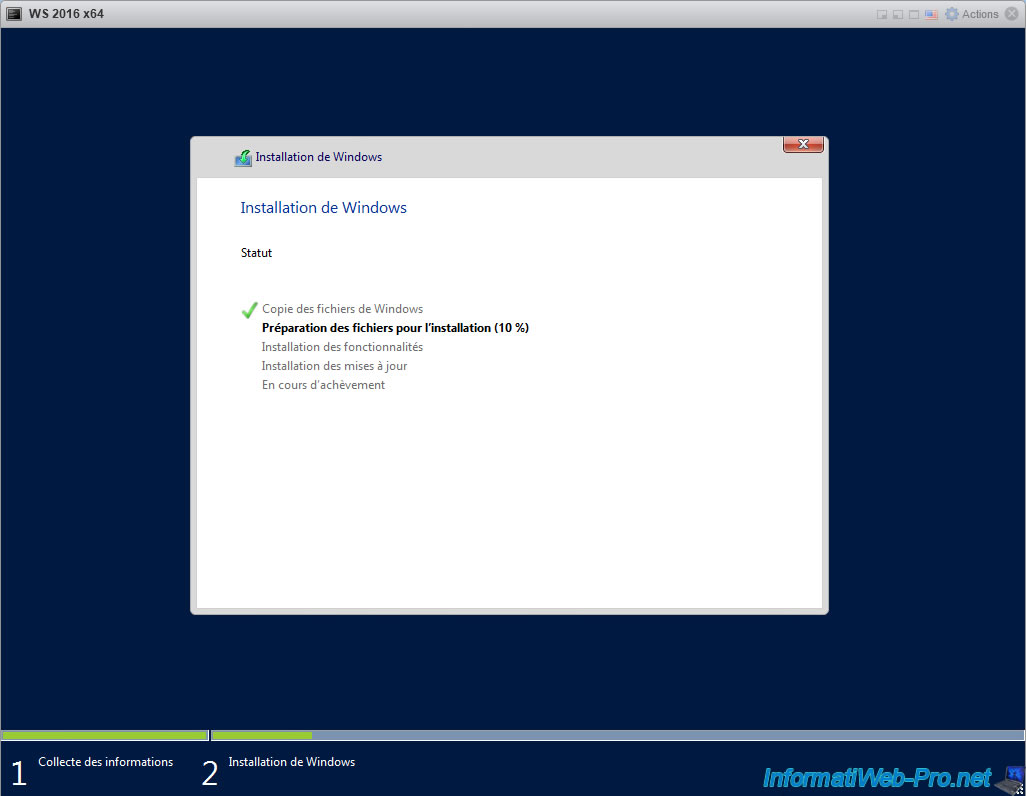
Une fois le système d'exploitation invité installé, n'oubliez pas d'installer les VMware Tools en cliquant sur : Actions -> SE invité -> Installation de VMware Tools.
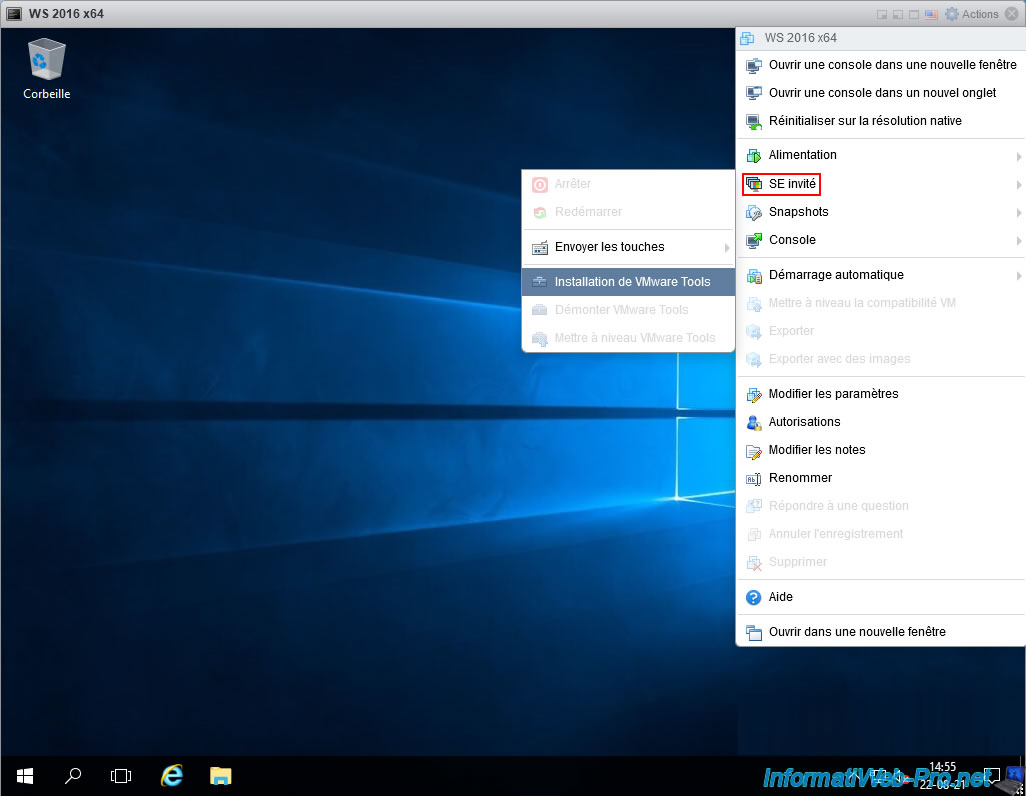
10. Partitionner le disque de mémoire persistante (PMem)
Pour commencer, ouvrez la console "Gestion de l'ordinateur".
Dans le cas de Windows 10, faites un clic droit "Gérer" sur "Ce PC".
Dans le cas de Windows Server, allez dans le menu "Outils" du gestionnaire de serveur, cliquez sur : Gestion de l'ordinateur.
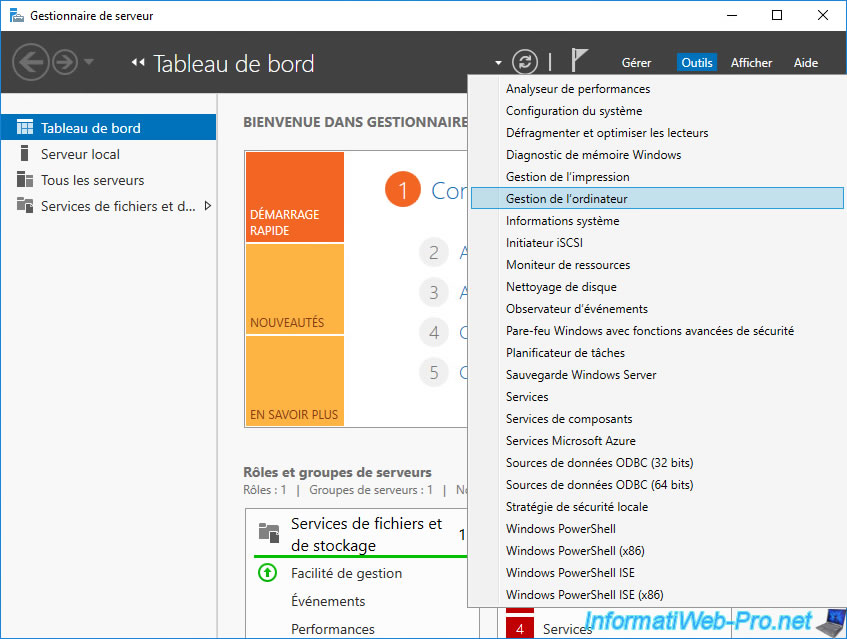
Dans la console "Gestion de l'ordinateur" qui s'affiche, cliquez sur "Gestion des disques".
Comme vous pouvez le voir, le module NVDIMM apparait comme un disque local.
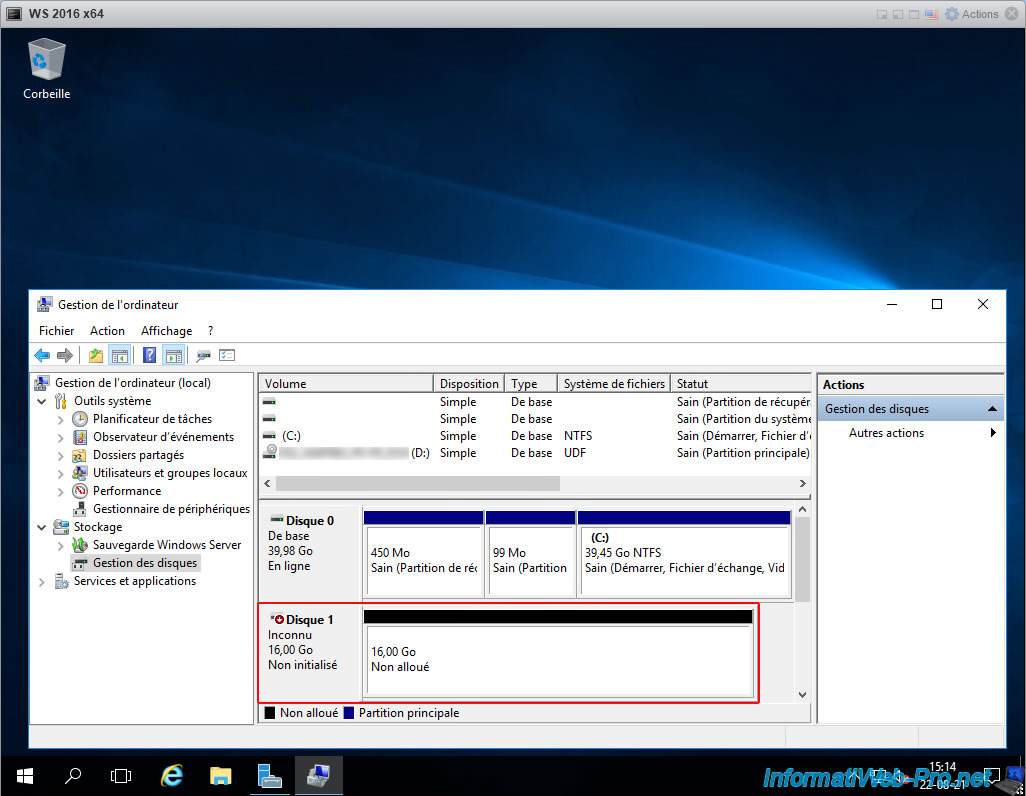
Pour pouvoir l'utiliser, vous devrez initialiser celui-ci.

Maintenant, ce disque est en ligne.
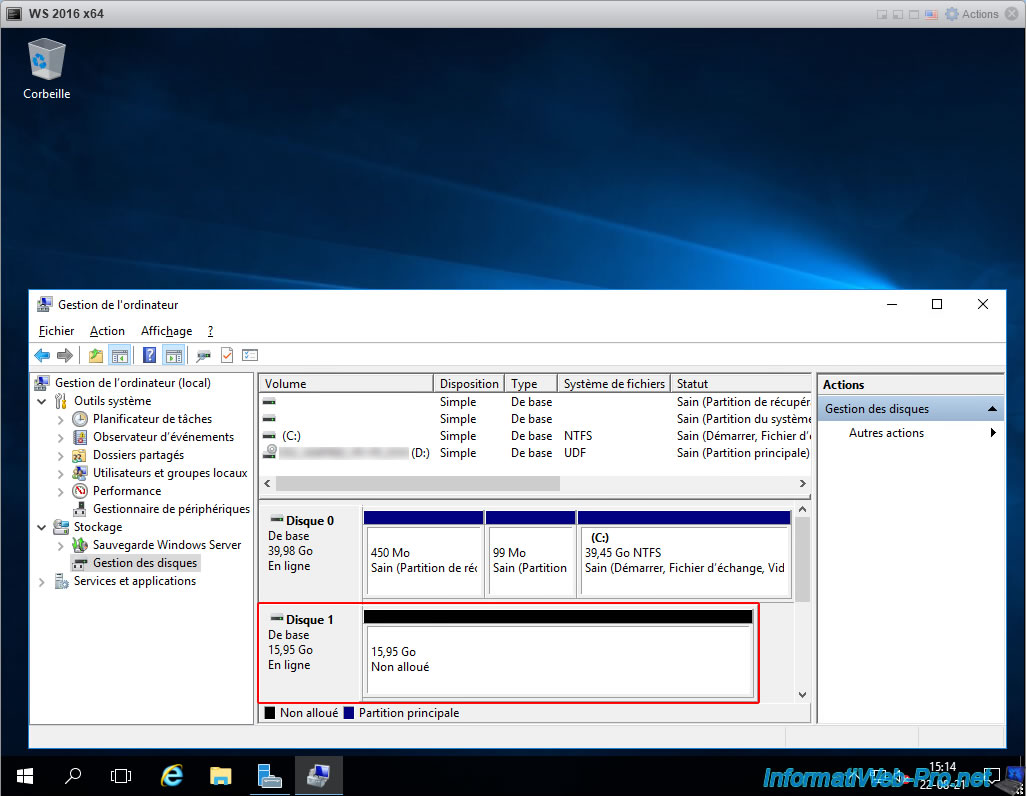
Pour y stocker des données, partitionnez-le comme n'importe quel autre disque local.
Pour cela, faites un clic droit "Nouveau volume simple" sur l'espace non alloué de celui-ci.
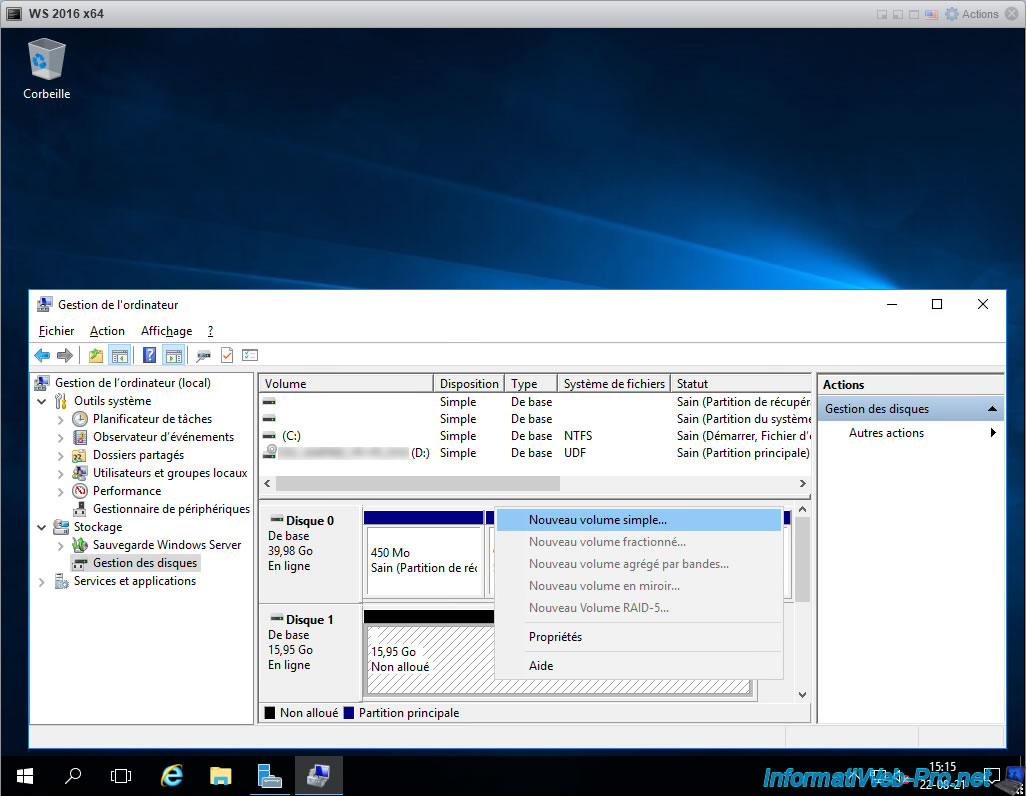
L'assistant "Création d'un volume simple" apparait.
Cliquez sur : Suivant.
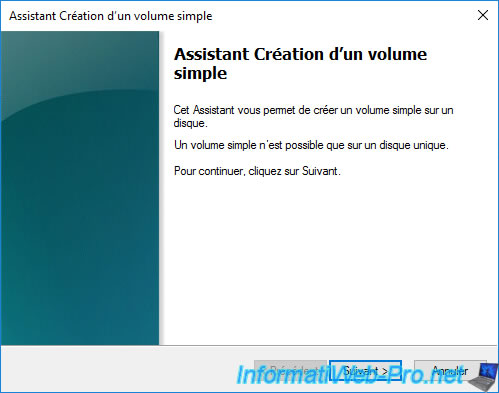
Pour l'exemple, nous avons indiqué "vPMEM" comme nom de volume.
Mais cela n'a pas d'importance.
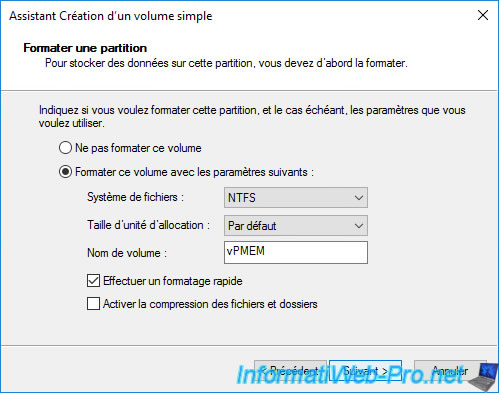
Votre disque (correspondant au module NVDIMM virtuel de cette VM) a été partitionné.
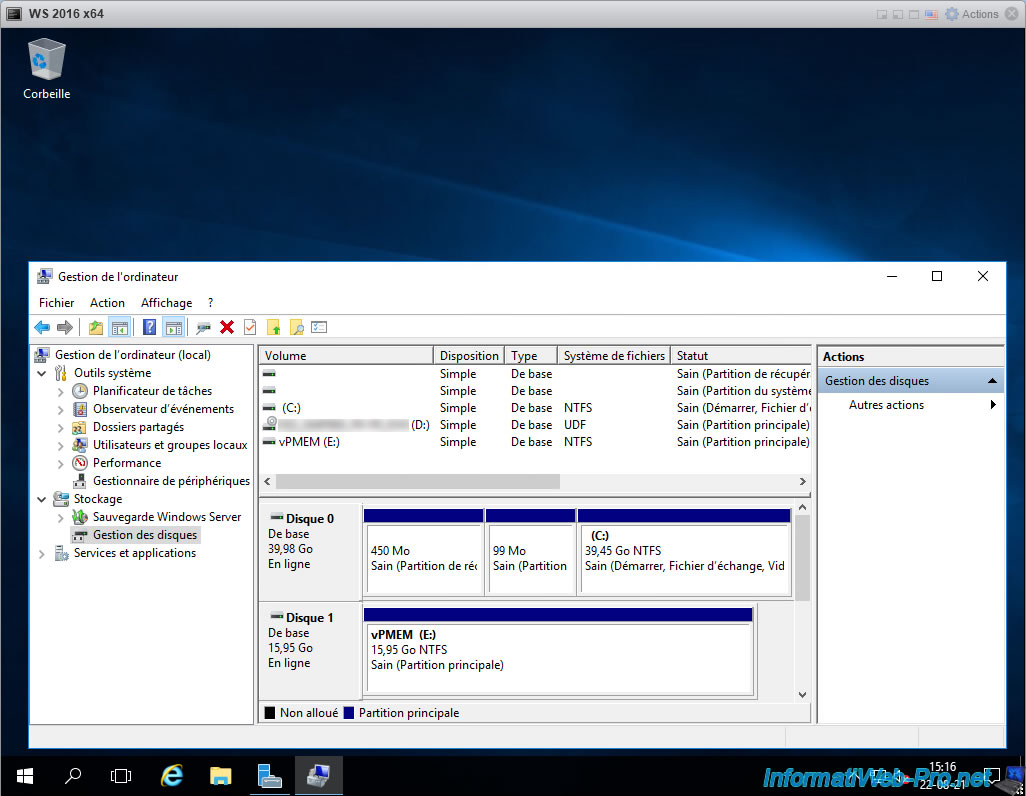
Si vous faites un clic droit "Propriétés" sur ce disque, vous verrez qu'il s'agit d'un "NVDIMM-N disk" dont l'emplacement pointe sur la mémoire (Memory).
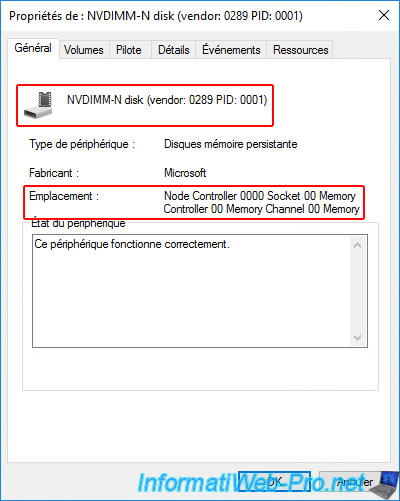
Si vous allez dans l'onglet "Volumes" de cette fenêtre de propriétés, vous verrez qu'il s'agit bien du périphérique sur lequel nous venons de créer notre partition "vPMEM".
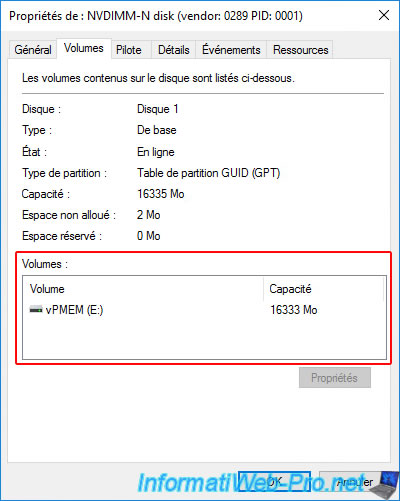
La partition "vPMEM" créée apparaitra dans l'explorateur de fichiers comme n'importe quelle autre partition classique.
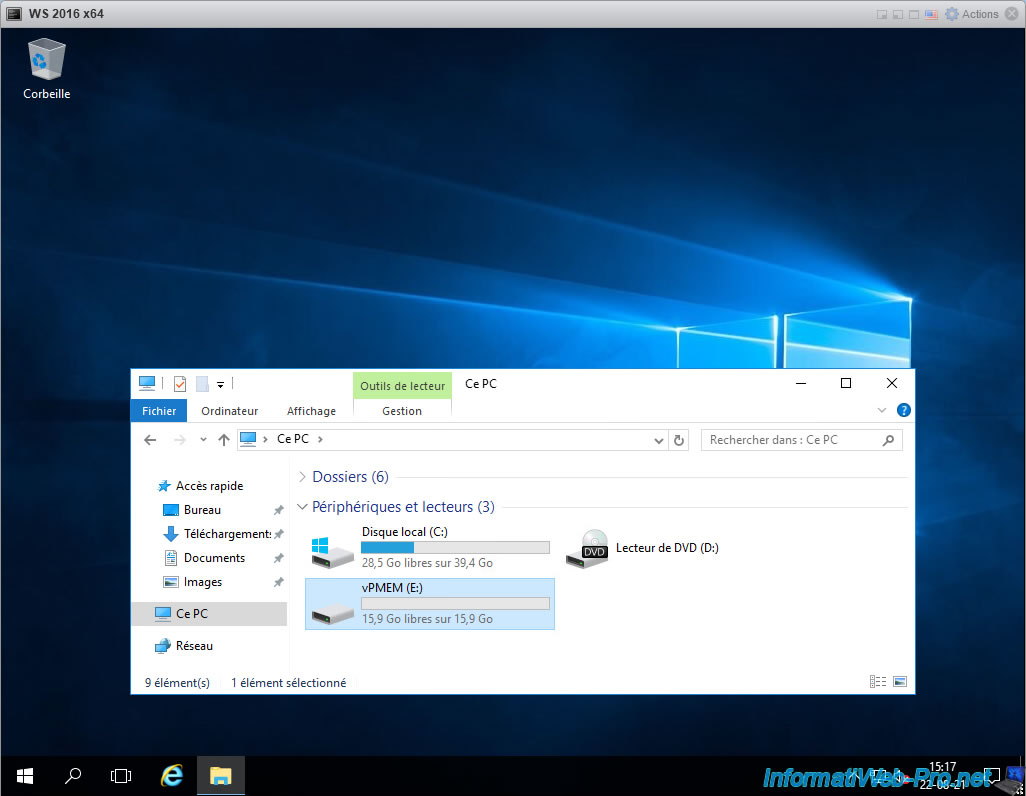
Partager ce tutoriel
A voir également
-

VMware 17/2/2023
VMware ESXi 6.7 - Configurer les paramètres des machines virtuelles
-

VMware 2/6/2023
VMware ESXi 6.7 - Connecter un lecteur de cartes à puce à une VM
-

VMware 19/10/2022
VMware ESXi 6.7 - DirectPath I/O (PCI passthrough)
-

VMware 7/4/2023
VMware ESXi 6.7 - Fonctionnement de la gestion de la mémoire (RAM)

Pas de commentaire